Vào một ngày đẹp trời, bạn mở máy, phát một bài nhạc thật chill để bắt đầu một ngày mới, nhưng trớ trêu thay lại không có âm thanh nào được phát ra, bạn làm đủ mọi cách mà máy vẫn không có tiếng. Vậy thì sau đây chúng ta sẽ giúp bạn khắc phục điều đó
Laptop mất tiếng thì có thể do nhiều nguyên nhân khác nhau, có thể do xung đột phần mềm, lỗi driver, hay đơn giản là bạn tắt tiếng mà lại quên mất. Sau đây, chúng ta sẽ đi đến từng lỗi và cách kiểm tra và khắc phục

Bước 1: Kiểm tra âm lượng của máy có bị tắt đi hay không?
Tiếp theo, nhấn chuột phải vào biểu tượng cái loa ở góc phải dưới màn hình, chọn Open volume mixer, bởi rất có thể chỉ có mình ứng dụng của phát nhạc của bạn bị tắt tiếng
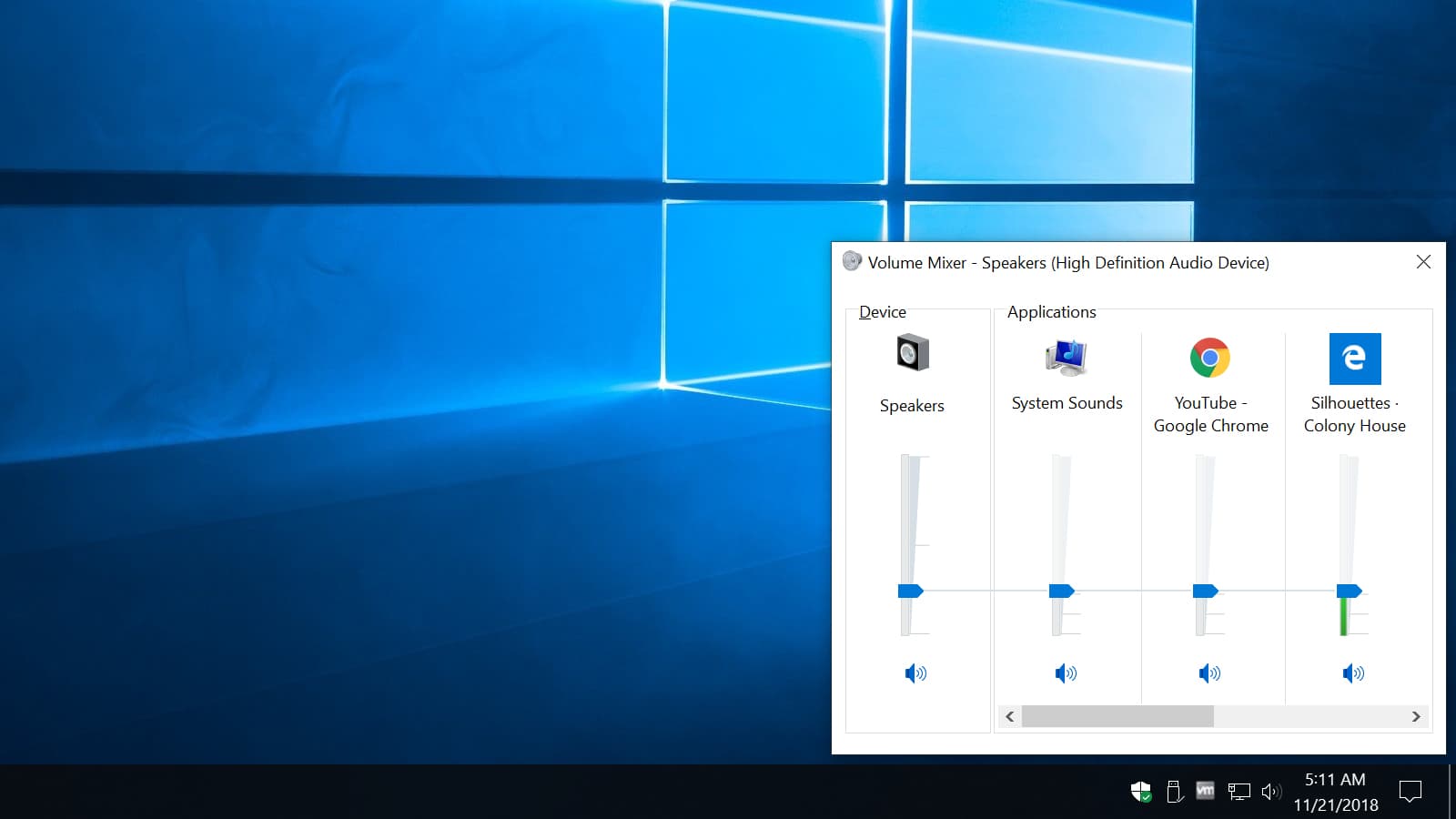
Bước 2: Sử dụng Window Troubleshoot để phát hiện lỗi.
Đầu tiên bạn chọn chuột phải vào biểu tượng loa ở góc phải dưới màn hình, chọn TroubleShoot Sound Problems.
Ở đây, chọn thiết bị âm thanh mà bạn muốn kiểm tra, nếu muốn kiểm tra loa ngoài của máy thì chọn SpeakerKế tiếp đó hệ thống hỏi bạn có muốn tắt Sound Effect hay không, mục này thì tốt nhất là lựa chọn không bởi chúng ta không cần thiết phải thiết lập thêm mục này.
Tiếp đến máy sẽ yêu cầu chúng ta thử loa, nếu vẫn không thể nghe thấy gì thì bạn hãy lựa chọn I didn’t hear anything
Sau đó máy của bạn sẽ tự khởi động lại để hoàn tất, sau khi khởi động máy sẽ báo lỗi cho bạn. Nếu máy không báo lỗi, hoặc báo lỗi mà bạn không biết sửa, hãy đến với bước 3
Bước 3: Kiểm tra Sound Setting.

Chuột phải vào biểu tượng loa ở góc phải màn hình. Chọn Open Sound Setting
Ở phần Output chọn Manage Sound Device. Ấn vào Speaker của bạn, nếu hiện chữ Enable thì hãy ấn vào đó
Bước 4: Kiểm tra Driver của bạn
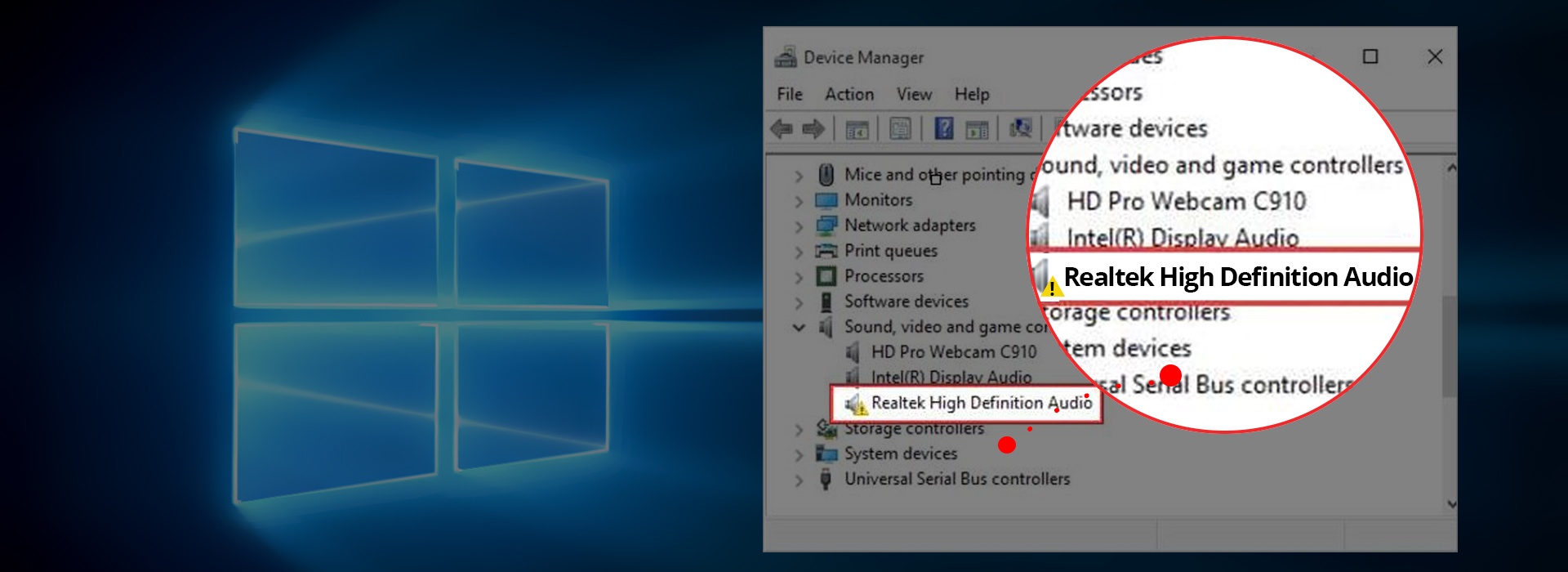
Đầu tiên, sử dụng tổ hợp phím Window+X để mở hộp thoại Menu Power. Tiếp đến, chọn Device Manager để xem toàn bộ Driver của bạn
Tìm kiếm phần Sound, Video and game Controllers trong Device Manager, sau đó chọn các driver âm thanh có trong máy rồi click chuột phải, chọn vào Uninstall device để gỡ driver đi.
Sau đó, click chuột phải vào Sound, Video and game Controllers, chọn Scan for hardware changes để hệ điều hành tìm lại driver cho bạn
Khởi động lại máy để hoàn tất thao tác.
Bước 5: Kiểm tra lỗi phần cứng.
Nếu sau tất cả những công đoạn trên mà máy bạn vẫn chưa có tiếng Có thể do va đập hoặc chập điện mà bạn bị hỏng mất card âm thanh hoặc hỏng loa. Tốt nhất bạn hãy đem đến một cửa hàng uy tín gần nhất, hoặc đem đến TCL Laptop tại 153 Lê Thanh Nghị để được hỗ trợ một cách tốt nhất
>>> Mọi thông tin chi tiết về lỗi Laptop bị mất tiếng, xin liên hệ trực tiếp: Fanpage Tường Chí Lâm Laptop hoặc ấn vào nút Messenger ở góc dưới bên phải này để được tư vấn hỗ trợ miễn phí!
Nếu bạn ở Hà Nội, bạn có thể đem máy qua các cơ sở của Tường Chí Lâm tại:
- số 153 Lê Thanh Nghị, Hai Bà Trưng, Hà Nội
- số 35 ngõ 1194 đường Láng, Đống Đa, Hà Nội


 Laptop Mới
Laptop Mới Laptop Cũ
Laptop Cũ Linh Kiện Laptop
Linh Kiện Laptop PC - Linh Kiện PC
PC - Linh Kiện PC Phụ Kiện Laptop, PC
Phụ Kiện Laptop, PC Bàn Phím, Chuột, Loa, Tai Nghe
Bàn Phím, Chuột, Loa, Tai Nghe Thiết Bị Điện Tử
Thiết Bị Điện Tử Sửa Chữa Laptop - PC
Sửa Chữa Laptop - PC













Viết bình luận
Bình luận
Hiện tại bài viết này chưa có bình luận.